Brother MFC-290C User Manual
Browse online or download User Manual for Multifunction Devices Brother MFC-290C. Brother MFC-290C Manual del usuario
- Page / 157
- Table of contents
- BOOKMARKS
- GUÍA DEL USUARIO 1
- INFORMACIÓN DE APROBACIÓN 3
- (Sólo Unión Europea) 4
- Tabla de contenido 6
- Sección II Fax 7
- Sección III Copia 8
- Sección V Software 9
- Sección VI Apéndices 10
- D Especificaciones 124 11
- E Glosario 137 11
- FÍndice 141 11
- Especificaciones generales 13
- Información general 1 14
- Acceso a la Guía del 15
- Para ver la documentación 16
- (Para Macintosh 16
- Acceso al soporte 17
- (Para Windows 17
- 12/10 11:53 Fax 18
- Carga de papel y documentos 2 20
- Carga de papel y documentos 21
- Carga de sobres y tarjetas 22
- Extracción de impresiones 23
- Área de impresión 2 24
- Papel aceptable y otros 25
- Manipulación y uso de 26
- BP71 (260 g/m 28
- Carga de documentos 2 29
- Área de escaneado 2 30
- Configuración general 3 31
- Configuración del 32
- Horario de verano 33
- LCD pantalla 3 33
- Modo espera 3 33
- Funciones de seguridad 4 34
- Activación/Desactivación del 35
- Capítulo 4 36
- Sección II 37
- Envío de un fax 5 38
- Multienvío (sólo en 39
- Operaciones 40
- Contraste 5 41
- Cambio de resolución de fax 5 41
- Acceso doble 42
- (sólo en blanco y negro) 5 42
- Transmisión en tiempo real 5 42
- Envío de un fax 43
- Recepción de un fax 6 44
- Uso de los modos de 45
- Ajustes de modo de 46
- Operaciones de 47
- Dispositivos telefónicos y 48
- ID de llamada 7 49
- Conexión de un TAD 50
- (contestador 50
- Conexiones 7 51
- Grabación de un mensaje 51
- Teléfonos externos y 52
- Código de activación remota 7 53
- Cambio de códigos remotos 7 54
- Cómo marcar 8 55
- Almacenamiento de 56
- Configuración de grupos para 57
- Combinación de números de 57
- Impresión de informes 9 58
- Informes 9 59
- Capítulo 9 60
- Copia III 61
- Cómo hacer copias 10 62
- Opciones de copia 10 63
- Cambio de velocidad y 64
- Ampliación o reducción de la 65
- Hacer copias N en 1 o un 65
- Importante 10 66
- Brillo 10 67
- Contraste 10 67
- Opciones de papel 10 68
- Sección IV 69
- 22 mm o menos 70
- 11 mm o menos 70
- Tarjetas de memoria (sólo 71
- MFC-290C y MFC-297C) o una 71
- Introducción 11 72
- Cómo imprimir desde 73
- Impresión de fotografías 11 74
- Impresión DPOF 11 75
- Configuración de 76
- PhotoCapture Center™ 76
- Recorte 11 77
- Impresión sin bordes 11 77
- Impresión de fecha 11 77
- Escaneado a una 78
- Acerca de los 79
- Impresión de fotos desde una 80
- Impresión de imágenes 12 81
- Impresión de fotos 82
- (sin PictBridge) 82
- Capítulo 12 84
- Software V 85
- Funciones de software 13 86
- Apéndices VI 87
- Avisos sobre seguridad y 88
- Sólo Unión 95
- Marcas comerciales A 97
- Solución de problemas y 98
- Impresión de faxes recibidos 100
- Impresión (Continuación) 100
- Línea telefónica o conexiones 101
- Recepción de faxes 101
- Envío de faxes 101
- Envío de faxes (Continuación) 102
- Problemas de escaneado 103
- Problemas de software 103
- Problemas de copia 103
- Detección de tono de 105
- Interferencia en línea 105
- Transferencia de faxes o 111
- Atasco de documentos 111
- (sólo MFC-290C y MFC-297C) B 111
- Atasco de impresora o de 112
- Mantenimiento 115
- Limpieza del cristal de 118
- Limpieza de la placa de 119
- Limpieza del rodillo de 119
- Limpieza del cabezal de 120
- Comprobación de la calidad 120
- Comprobación de la 121
- Información del equipoB 122
- Embalaje y transporte 123
- Menú y funciones C 125
- Tabla de menús C 127
- Menú y funciones 129
- Introducción de texto C 135
- Especificaciones D 136
- Especificaciones 137
- Soportes de impresión D 138
- PhotoCapture Center™ D 142
- PictBridge D 143
- Escáner D 144
- Impresora D 145
- Interfaces D 146
- Requisitos del ordenador D 147
- Consumibles D 148
- Glosario E 149
- Glosario 151
- Visítenos en la Web 157
Summary of Contents
GUÍA DEL USUARIOMFC-250CMFC-290CMFC-297C Versión 0SPA/CHL/ARG
viiiSección VI ApéndicesA Avisos sobre seguridad y legales 76Cómo elegir el lugar de instalación...
88Aparecen manchas al dorso o en la parte inferior de la página.Asegúrese de que la placa de impresión no esté manchada de tinta. (Consulte Limpieza d
Solución de problemas y mantenimiento rutinario89BEI número de faxes recibidos en color se imprimen sólo en blanco y negro.Sustituya los cartuchos de
90El informe Verificación de la transmisión indica "Resultado:NG" o "Resultado:ERROR".Posiblemente exista un ruido temporal o está
Solución de problemas y mantenimiento rutinario91BProblemas de copiaProblema SugerenciasNo se puede realizar una copiaAsegúrese de que el botón Copia
92Problemas de PhotoCapture Center™Problema SugerenciasUn disco extraíble no funciona correctamente.1 ¿Ha instalado la actualización de Windows® 2000?
Solución de problemas y mantenimiento rutinario93BDetección de tono de marcación BAl enviar un fax automáticamente, el equipo esperará de forma predet
94Mensajes de error y mantenimiento BAl igual que con cualquier otro producto electrónico sofisticado, es posible que se produzcan errores y que se de
Solución de problemas y mantenimiento rutinario95BError de soporteLa tarjeta de memoria podría estar dañada, incorrectamente formateada, o tener un pr
96Imprimir sólo BKUno o más cartuchos de tinta de color han llegado al final de su vida útil.Mientras aparece este mensaje en la pantalla LCD, cada op
Solución de problemas y mantenimiento rutinario97BNo asignadoSe ha intentado acceder a un número de marcación abreviada que no ha sido programado.Conf
ixD Especificaciones 124General...124Soport
98Sin memoria La memoria del equipo está llena. Cuando la operación de copia se encuentre en curso, pulse Detener/Salir y espere hasta que finalicen l
Solución de problemas y mantenimiento rutinario99BTransferencia de faxes o informe Diario del fax BSi en la pantalla LCD aparece el mensaje: Impos.Lim
100e Pulse Detener/Salir.NotaPara evitar atascos de documentos futuros, cierre la cubierta de la unidad ADF correctamente presionando suavemente en el
Solución de problemas y mantenimiento rutinario101Bd Abra la cubierta para el desatasco de papel (1) de la parte posterior del equipo. Tire del papel
102Nota• Si el papel está atascado debajo de los cabezales de impresión, desenchufe el equipo de la fuente de alimentación y mueva los cabezales para
Solución de problemas y mantenimiento rutinario103BMantenimiento rutinarioBSustitución de los cartuchos de tinta BEl equipo está equipado con un medid
104d Gire el botón verde de la cubierta amarilla de protección en el sentido de las agujas del reloj hasta que haga clic para liberar la cinta sellant
Solución de problemas y mantenimiento rutinario105BAVISO NO extraiga los cartuchos de tinta si no los va a cambiar. Si lo hace, puede reducir la canti
106d Limpie la parte interior y exterior de la bandeja de papel con un trapo suave para eliminar el polvo. e Cierre la cubierta de la bandeja de papel
Solución de problemas y mantenimiento rutinario107BLimpieza de la placa de impresión del equipo BADVERTENCIA Asegúrese de desenchufar el equipo de la
108Limpieza del cabezal de impresión BPara mantener una buena calidad de impresión, el equipo limpiará automáticamente el cabezal de impresión. Puede
Solución de problemas y mantenimiento rutinario109Bg En la pantalla LCD se le preguntará si desea comenzar la limpieza. Limpiar ahora? 1.Si 2.NoPulse
110Comprobación del volumen de tinta BPuede comprobar la tinta que queda en el cartucho.a Pulse Menú, 7, 3.b En la pantalla LCD aparecerá indicado el
Solución de problemas y mantenimiento rutinario111BEmbalaje y transporte del equipoBSiempre que transporte el equipo, utilice el material de embalaje
112g Levante la cubierta del escáner (1) para liberar el seguro inmovilizador. Empuje suavemente el soporte de la cubierta del escáner hacia abajo (2)
113CCProgramación en pantallaCEl equipo ha sido diseñado para que resulte fácil utilizarlo. Incorpora un sistema de programación a través de la pantal
114Para obtener acceso al modo menú:a Pulse Menú.b Seleccione una opción. Pulse 1 para el menú de configuración general. Pulse 2 para el menú de fax
Menú y funciones115CTabla de menús CLa tabla de menús le ayudará a entender las opciones y selecciones del menú que se encuentran en los programas del
1161.Config. gral.(Continuación)4.Volumen 1.Timb re NoBajoMed*AltoPermite ajustar el volumen del timbre.202.Alarma NoBajo*MedAltoPermite ajustar el vo
Menú y funciones117C2.Fax1.Conf.recepción(Sólo en el modo de fax)1.Núm. timbre s 0 2*0304(Ejemplo de España)Permite configurar el número de timbres an
Sección IEspecificaciones generalesIInformación general 2Carga de papel y documentos 8Configuración general 19Funciones de seguridad 22
1182.Fax(Continuación)2.Conf.envío(Sólo en el modo de fax)1.Contraste Automá.*ClaroOscuroPermite cambiar el contraste (más claro o más oscuro) de los
Menú y funciones119C2.Fax(Continuación)0.Varios 1.Bloq TX — Impide a los usuarios no autorizados la modificación de las configuraciones actuales del e
1204.PhotoCapture(Continuación)4.Tamaño impres.— 8x10cm9x13cm10x15cm13x18cm15x20cmTamaño Máx imo *Permite seleccionar el tamaño de impresión. (Aparece
Menú y funciones121C5.Imp. informes1.Verif. Trans.— — Imprime el informe de verificación de la transmisión correspondiente a la última transmisión.472
1220.Conf.inicial1.Modo recepción— Sólo fax*Fax/TelContestador ext.ManualPermite seleccionar el método de recepción más adecuado a sus necesidades.322
Menú y funciones123CIntroducción de texto CAl realizar determinadas configuraciones del menú, como por ejemplo la ID de la estación, puede que tenga q
124DGeneral DEspecificaciones DTipo de impresora Inyección de tintaMétodo de impresión Blanco y negro:Color:Piezoeléctrico con 94 × 1 boquillaPiezoelé
Especificaciones125D1Depende de las condiciones de impresión.Peso 7,2 kg (MFC-250C)7,8 kg (MFC-290C y MFC-297C)Ruido En servicio:LPAm = 50 dB o menos1
126Soportes de impresión D1Utilice solamente transparencias recomendadas para impresión de chorro de tinta.2Para impresión de papel satinado o transpa
Especificaciones127DFax DCompatibilidad ITU-T Grupo 3Sistema de codificación MH/MR/MMR/JPEGVelocidad del módem Repliegue automático14.400 bps Tamaño d
21Uso de la documentación1¡Gracias por adquirir un equipo Brother! Haber leído la documentación, le ayudará a sacar el máximo partido a su equipo. Sím
1281Sólo en blanco y negro2Por "Páginas" se entiende lo especificado en la "Tabla estándar de Brother Nº 1" (una carta comercial n
Especificaciones129DCopia DColor/Blanco y negro Sí/SíTamaño del documento Ancho de ADF: (MFC-290C y MFC-297C) 148 mm a 216 mm Longitud de ADF: (MFC-2
130PhotoCapture Center™ DNotaMFC-250C sólo admite unidades de memoria flash USB. 1Las tarjetas de memoria, los adaptadores y la unidad de memoria flas
Especificaciones131DPictBridge DCompatibilidad Compatible con el estándar de Camera & Imaging Products Association PictBridge CIPA DC-001Visite ht
132Escáner D1Windows® XP en esta Guía del usuario incluye Windows® XP Home Edition, Windows® XP Professional, y Windows® XP Professional x64 Edition.2
Especificaciones133DImpresora D1Basado en el patrón estándar de Brother.Tamaño A4 en modo borrador.2Cuando se activa la función Sin bordes.3Consulte T
134Interfaces D1El equipo dispone de una interfaz USB 2.0 de alta velocidad. Esta interfaz es compatible con USB 2.0 de alta velocidad; sin embargo, l
Especificaciones135DRequisitos del ordenador DSISTEMAS OPERATIVOS Y FUNCIONES DE SOFTWARE COMPATIBLESPlataforma informática y versión del sistema oper
136Consumibles DTinta El equipo utiliza cartuchos individuales Negro, Amarillo, Cian y Magenta, que están separados del conjunto del cabezal de impres
137EEsta lista contiene todas las funciones y términos que aparecen en los manuales Brother. La disponibilidad de estas funciones se encuentra en func
Información general31Acceso a la Guía del usuario del Software1Esta Guía del usuario no contiene toda la información acerca del equipo, como el uso de
138Escanear a soportePuede escanear un documento en blanco y negro o en color y almacenarlo directamente en una tarjeta de memoria o una unidad de mem
Glosario139EMétodo de codificaciónMétodo para codificar la información contenida en un documento. Todos los equipos de fax deben utilizar como mínimo
140Resolución Foto (sólo en blanco y negro)Un ajuste de resolución que utiliza diversas tonalidades de gris para representar mejor las fotografías.Res
Índice141FFAAcceso doble ...30ADF (alimentador automático de documentos) ...
142FFax, desde PCConsulte la Guía del usuario del Software del CD-ROM. ...Fax, independienteenvío ...
143FMarcación abreviadacambio ...44configuración ...44utilizando ...
144PictBridgeImpresión DPOF ...70Programación del equipo ...113RReduccióncopias ...
Visítenos en la Webhttp://www.brother.comEste equipo puede utilizarse solamente en el país donde se haya adquirido. Las compañíaslocales Brother o sus
Capítulo 14Cómo encontrar las instrucciones sobre escaneado1Hay varias maneras de escanear documentos. Puede encontrar las instrucciones de la siguien
Información general51Cómo encontrar las instrucciones sobre escaneado1Hay varias maneras de escanear documentos. Puede encontrar las instrucciones de
Capítulo 16MFC-290C Información general del panel de control1MFC-250C, MFC-290C y MFC-297C tienen las mismas teclas en el panel de control.NotaLa mayo
Información general71 M.abreviada botónPermite guardar, buscar y marcar números almacenados en la memoria. Botones de volumen d c Cuando el equip
Si necesita llamar al servicio de atención al clienteComplete la información siguiente para consultarla cuando sea necesario:Número de modelo: MFC-250
82Carga de papel y otros soportes de impresión2a Si la aleta de soporte de papel está abierta, ciérrela y, a continuación, cierre el soporte de papel.
Carga de papel y documentos92NotaCuando utilice papel de tamaño Legal, mantenga pulsado el botón de guía universal (1) mientras desliza la parte delan
Capítulo 210g Cierre la cubierta de la bandeja de papel.h Introduzca con cuidado la bandeja de papel completamente en el equipo. i Mientras mantiene s
Carga de papel y documentos112b Coloque los sobres o tarjetas postales en la bandeja de papel con el espacio para la dirección hacia abajo introducien
Capítulo 212Área de impresión 2El área de impresión dependerá de la configuración de la aplicación utilizada. Los siguientes datos indican las áreas n
Carga de papel y documentos132Papel aceptable y otros soportes de impresión2La calidad de impresión puede verse afectada por el tipo de papel que util
Capítulo 214Manipulación y uso de soportes de impresión 2 Mantenga el papel guardado en su embalaje original y manténgalo cerrado. Mantenga el papel
Carga de papel y documentos152Selección de soportes de impresión adecuados 2Tipo de papel y tamaño para cada operación 2Tipo de papel Tamaño de papel
Capítulo 216Peso del papel, grosor y capacidad 21Hasta 100 hojas de papel de 80 g/m2.2BP71 (260 g/m2) papel especialmente diseñado para los dispositiv
Carga de papel y documentos172Carga de documentos 2Puede enviar un fax, hacer copias y escanear desde la unidad ADF (alimentador automático de documen
iInformación de aprobación y compilación e información sobre esta publicaciónESTE EQUIPO HA SIDO DISEÑADO PARA SU UTILIZACIÓN EN UNA LÍNEA ANALÓGICA D
Capítulo 218Cómo cargar documentos 2NotaPara utilizar el cristal de escaneado, la unidad ADF debe estar vacía. a Levante la cubierta de documentos.b M
1933Modo temporizador 3El equipo dispone de cuatro botones de modos temporales en el panel de control: Fax, Escáner, Copia y Photo Capture. Se puede c
Capítulo 320Configuración del volumen3Volumen del timbre 3Puede seleccionar un intervalo de niveles de volumen de timbre, de Alto a No.Cuando el equip
Configuración general213Horario de verano automático3Puede configurar el equipo para que cambie automáticamente al horario de verano. Con ello, el hor
224Bloqueo TX 4El bloqueo TX le permite impedir el acceso no autorizado al equipo.Mientras el bloqueo TX está en Sí, estarán disponibles las siguiente
Funciones de seguridad234Activación/Desactivación del bloqueo TX 4Activación del bloqueo TX 4a Pulse Menú, 2, 0, 1.b Pulse a o b para seleccionar Fija
Capítulo 424
Sección IIFax IIEnvío de un fax 26Recepción de un fax 32Dispositivos telefónicos y externos 36Marcación y almacenamiento de números 43Impresión de inf
265Entrada al modo de fax5Para acceder al modo de fax, pulse (Fax) y el botón se iluminará en verde.Envío de faxes desde el ADF (sólo MFC-290C y MFC-2
Envío de un fax275Envío por fax de documentos de tamaño Carta desde el cristal de escaneado 5Cuando los documentos son de tamaño Carta, tiene que conf
iiDeclaración de Conformidad de la CE (Sólo Unión Europea)
Capítulo 528Cancelación de un multienvío en curso 5a Pulse Menú, 2, 4.La pantalla LCD mostrará el número de fax que se ha marcado. XXXXXXXXb Pulse OK.
Envío de un fax295Contraste 5Si el documento es demasiado claro o demasiado oscuro, puede que desee ajustar el contraste. En la mayoría de documentos,
Capítulo 530Acceso doble (sólo en blanco y negro) 5Es posible marcar un número y comenzar a escanear el fax en la memoria, incluso cuando el equipo e
Envío de un fax315Modo satélite 5Si tiene problemas para enviar un fax al extranjero (debido a posibles interferencias en la línea telefónica), recome
326Modos de recepción 6Selección del modo de recepción 6Como configuración predeterminada, el equipo recibirá automáticamente cualquier fax que se le
Recepción de un fax336Uso de los modos de recepción6Algunos modos de recepción contestan de forma automática (Sólo fax y Fax/Tel). Si desea cambiar el
Capítulo 634Ajustes de modo de recepción6Número de timbres 6La opción Núm. timbres define el número de veces que suena el equipo antes de contestar en
Recepción de un fax356Detección de fax 6Si la función Detección de fax está configurada en Si:6El equipo recibe una llamada de fax automáticamente, au
367Operaciones de voz 7Las llamadas de voz se pueden realizar a través de una extensión telefónica o un teléfono externo, marcación manual, o bien con
Dispositivos telefónicos y externos377Centralita PBX y transferencia de llamadas7Inicialmente, el equipo está configurado en Normal, lo que le permite
iiiDeclaración de Conformidad de la CE(Sólo Unión Europea)FabricanteBrother Industries, Ltd. 15-1, Naeshiro-cho, Mizuho-ku, Nagoya 467-8561, JapónPlan
Capítulo 738Visualización de la lista de ID de llamada7El equipo almacena la información de las últimas treinta llamadas de la lista de ID de llamada.
Dispositivos telefónicos y externos397 1TADCuando el TAD responde la llamada, en la pantalla LCD aparece el mensaje Teléfono.Configuración incorrecta
Capítulo 740Conexiones de líneas múltiples (PBX) 7Le recomendamos solicitar a la compañía que instaló el PBX que conecte el equipo. Si dispone de un s
Dispositivos telefónicos y externos417Funcionamiento desde extensiones telefónicas 7Si contesta a una llamada de fax desde una extensión telefónica o
Capítulo 742Cambio de códigos remotos 7Si desea utilizar la activación remota, debe activar los códigos remotos. El Código de activación remota predet
4388Cómo marcar 8Manual marcación 8Pulse todos los dígitos del número de fax o de teléfono. Marcación abreviada 8a Pulse (M.abreviada). b Pulse OK y l
Capítulo 844Almacenamiento de números8Puede configurar el equipo para que realice los siguientes tipos de marcación simplificada: marcación abreviada
Marcación y almacenamiento de números458Configuración de grupos para multienvío 8Los grupos que se pueden almacenar en una ubicación de marcación abre
469Informes de fax 9Es necesario configurar el informe de verificación de la transmisión y la frecuencia de informes utilizando el botón Menú.Informe
Impresión de informes479c Especifique la hora en que debe iniciarse la impresión, en formato de 24 horas.Pulse OK.(Por ejemplo, introduzca 19:45 si de
ivTabla de contenidoSección I Especificaciones generales1 Información general 2Uso de la documentación ...
Capítulo 948
Sección IIICopia IIICómo hacer copias 50
5010Cómo copiar 10Entrada al modo de copia 10Pulse (Copia) para entrar al modo de copia. La configuración predeterminada es Fax. Para cambiar el númer
Cómo hacer copias5110Opciones de copia 10Siempre que desee cambiar rápidamente las configuraciones temporales de copia para las siguientes copias, uti
Capítulo 1052Cambio de velocidad y calidad de copia 10Puede seleccionar un rango de los ajustes de calidad. La configuración predeterminada es Normal.
Cómo hacer copias5310Ampliación o reducción de la imagen copiada 10Puede seleccionar un porcentaje de ampliación o reducción. Si selecciona Ajustar a
Capítulo 1054Importante 10 Asegúrese de que el tamaño del papel esté configurado en Carta o A4. No puede utilizar la configuración Alargar/Reducir y
Cómo hacer copias5510Clasificación de copias con la unidad ADF (sólo en blanco y negro) (sólo MFC-290C y MFC-297C) 10Puede ordenar varias copias. Las
Capítulo 1056Opciones de papel 10Tipo de papel 10Si está copiando en un papel especial, asegúrese de seleccionar en el equipo el tipo de papel que est
Sección IVImpresión directa de fotografíasIVImpresión de fotos desde una tarjeta digital o desde una unidad de memoria flash USB58Impresión de fotos d
vSección II Fax5 Envío de un fax 26Entrada al modo de fax...26Env
5811NotaMFC-250C sólo admite unidades de memoria flash USB. Operaciones de PhotoCapture Center™ 11Impresión desde una tarjeta de memoria o una unidad
Impresión de fotos desde una tarjeta digital o desde una unidad de memoria flash USB5911Tarjetas de memoria (sólo MFC-290C y MFC-297C) o una estructur
Capítulo 1160Introducción 11Introduzca una tarjeta de memoria o una unidad de memoria flash USB en la ranura correcta. 1 Unidad de memoria flash USB2
Impresión de fotos desde una tarjeta digital o desde una unidad de memoria flash USB6111Cómo imprimir desde una tarjeta de memoria o una unidad de mem
Capítulo 1162d Pulse a o b para seleccionar el tipo de papel que está utilizando, Papel normal, Papel inkjet, Brother BP71 o Otro satinado. Pulse OK.e
Impresión de fotos desde una tarjeta digital o desde una unidad de memoria flash USB6311j Introduzca el número de copias que desea. Pulse OK.k Pulse I
Capítulo 1164Configuración de impresión de PhotoCapture Center™11Estas configuraciones permanecerán tal como están hasta que las modifique de nuevo.Ca
Impresión de fotos desde una tarjeta digital o desde una unidad de memoria flash USB6511Recorte 11Si una fotografía tiene un largo o ancho excesivo pa
Capítulo 1166Escaneado a una tarjeta de memoria o una unidad de memoria flash USB11Puede escanear documentos en blanco y negro y en color en una tarje
Impresión de fotos desde una tarjeta digital o desde una unidad de memoria flash USB6711Modificación del formato de archivo en blanco y negro 11a Puls
viConexión de un TAD (contestador automático) externo...38Conexiones...
6812Impresión de fotos directamente desde una cámara con PictBridge12 Su equipo Brother es compatible con la norma PictBridge, permitiéndole la conexi
Impresión de fotos desde una cámara6912 Cuando la cámara no cuenta con ninguna selección de menú, también se utiliza esta configuración. Los nombres
Capítulo 1270Impresión DPOF 12DPOF son las siglas, en inglés, de Digital Print Order Format.Se trata de una norma creada por los principales fabricant
Impresión de fotos desde una cámara7112Impresión de imágenes 12NotaRetire cualquier tarjeta de memoria o unidad de memoria flash USB del equipo antes
Capítulo 1272
Sección VSoftware VFunciones de software 74
7413El CD-ROM incluye la Guía del usuario del Software para las funciones disponibles (por ejemplo, impresión y escaneado) cuando se conecta a un orde
Sección VIApéndices VIAvisos sobre seguridad y legales 76Solución de problemas y mantenimiento rutinario86Menú y funciones 113Especificaciones 124Glos
76ACómo elegir el lugar de instalación ASitúe el equipo sobre una superficie plana y estable que no esté expuesta a vibraciones ni a golpes como, por
Avisos sobre seguridad y legales77APara utilizar el equipo de forma segura AGuarde estas instrucciones para su posterior consulta y léalas antes de re
viiSección IV Impresión directa de fotografías11 Impresión de fotos desde una tarjeta digital o desde una unidad de memoria flash USB 58Operaciones de
78 NO coloque las manos en el borde del equipo debajo de las cubiertas de documentos o de escáner. De lo contrario, podría sufrir lesiones. NO coloq
Avisos sobre seguridad y legales79A NO toque el área que aparece sombreada en la ilustración. De lo contrario, podría sufrir lesiones. Al trasladar
80 Si el equipo se calienta, desprende humo o genera olores fuertes, desenchufe inmediatamente el equipo de la toma de corriente. Llame a su distribui
Avisos sobre seguridad y legales81A Cuando utilice el teléfono, deberán seguirse siempre las precauciones básicas de seguridad para reducir el riesgo
8212 Desenchufe el aparato de la toma de corriente eléctrica y encargue la reparación al personal del servicio técnico autorizado de Brother cuando se
Avisos sobre seguridad y legales83ARadiointerferencias AEste producto cumple con EN55022 (CISPR Publicación 22)/Clase B. Al conectar el equipo a un or
84Limitaciones legales para la realización de copiasAEs un delito hacer reproducciones de determinados elementos o documentos con la intención de come
Avisos sobre seguridad y legales85AMarcas comerciales AEl logotipo de Brother es una marca comercial registrada de Brother Industries, Ltd.Brother es
86BSolución de problemas BSi considera que se produce un problema en el equipo, verifique la tabla que encontrará más abajo y siga los consejos para l
Solución de problemas y mantenimiento rutinario87BMala calidad de impresión Utilice únicamente consumibles originales de Brother dado que la tinta de
More documents for Multifunction Devices Brother MFC-290C





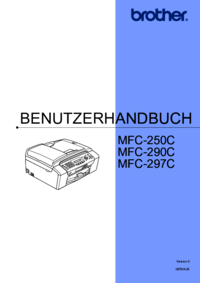

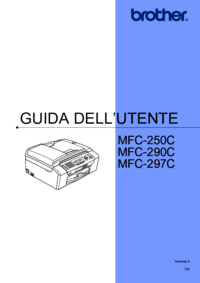


 (32 pages)
(32 pages)

 (21 pages)
(21 pages)







Comments to this Manuals